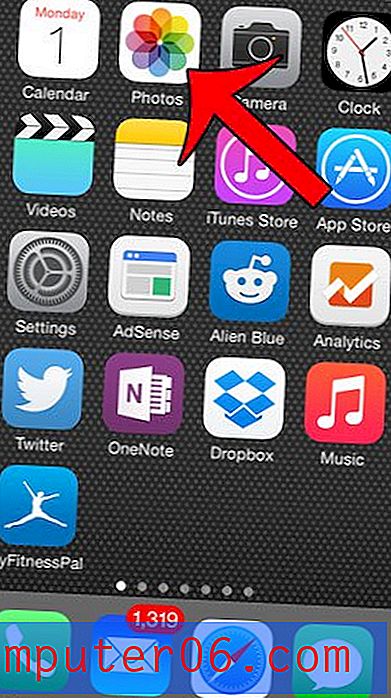Kako se množiti u Excelu 2013
Zadnja izmjena: 22. prosinca 2016
Ako pokušavate shvatiti kako se množiti u Excelu 2013, možda se mučite da pronađete formulu ili opciju da to učinite. Microsoft čini formula dodavanja vrlo dostupnom u Excelu 2013, a vjerojatno ste čak i smislili kako oduzeti formulu u Excelu. Dakle, s obzirom na to da ove matematičke funkcije postoje u programu, samo je prirodno da biste mogli množiti brojeve i u Excelu 2013. Srećom to je slučaj, iako metoda za to možda nije očita.
U našem vodiču u nastavku pokazat ćemo vam kako množiti brojeve i / ili vrijednosti ćelije pomoću formule u Excelu 2013. Krajnji rezultat bit će stanica koja prikazuje rezultat tog množenja.
Kako množiti u Excelu 2013 pomoću ćelijskih vrijednosti
Možete imati Excel da množi vrijednosti ćelija, brojeve ili kombinaciju vrijednosti ćelija i brojeva. Naš vodič će pružiti primjer gdje se dvije vrijednosti ćelije množe zajedno, ali također ćemo dati primjere formule koje sadrže reference i brojeve stanica. Tada možete prilagoditi formule prikazane na ovoj stranici tako da uključuju brojeve koje trebate pomnožiti.
Ako vam je potrebno da brzo kombinirate podatke iz više ćelija, tada će vam naš pridruženi Excel članak pokazati kako.
1. korak: otvorite svoj radni list u Excelu 2013.
Korak 2: Kliknite unutar ćelije u kojoj želite prikazati rezultat formule množenja.

Korak 3: Unesite = XX * YY u polje, ali zamijenite "XX" s lokacijom prve ćelije koju želite umnožiti, a YY zamijenite s lokacijom druge ćelije koju želite umnožiti. Na primjer, množim vrijednost u ćeliji A2 s vrijednošću u ćeliji A3 na slici ispod. Položaj ćelije možete odrediti provjerom slova na vrhu stupca i broja s lijeve strane retka. Nakon što vaša formula izgleda ispravno, pritisnite tipku Enter na tipkovnici.
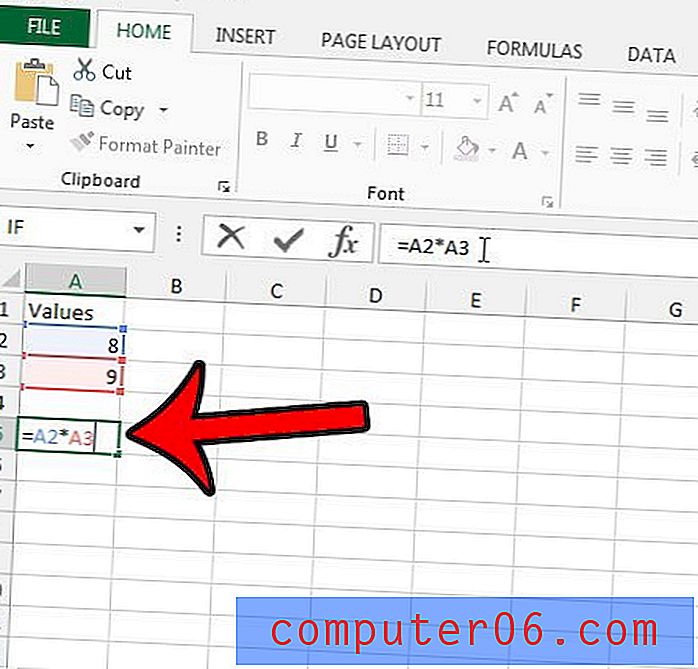
Primijetit ćete da ćelija sada prikazuje rezultat vašeg množenja, ali ako odaberete ćeliju, možete vidjeti formulu množenja na traci Formule iznad proračunske tablice.

Varijacije formule množenja u Excelu 2013
Kao što je prethodno spomenuto, formula za množenje može se mijenjati tako da uključuje brojeve, a ne samo vrijednosti ćelije. Neki primjeri formula mogu biti:
= 5 * 6 (Ova će se formula pomnožiti 5 x 6 i prikazati "30" u ćeliji.)
= A2 * 7 (Ova će formula pomnožiti vrijednost u ćeliji A2 x 7. Koristeći gornju primjeru slike, to bi rezultiralo ukupno 56.)
= (5 * 6) +4 (Ova formula uključuje zagrade da izvedu formulu množenja unutar zagrada, a zatim dodajte 4 rezultatu tog množenja. Rezultat ove formule bio bi 34.)
Sažetak - kako se množiti u Excelu 2013
- Otvorite svoj radni list u Excelu 2013.
- Kliknite unutar ćelije u kojoj želite prikazati rezultat formule množenja.
- Upišite = XX * YY, ali zamijenite XX s prvim mjestom ćelije, a YY zamijenite s drugim mjestom ćelije.
Dodatni resursi
Osnovni zadaci u programu Excel 2013 - Microsoft podrška
Rad s formulama u Excelu 2013
Kombiniranje stupaca s konkanatom formulom
Formule Vlookups i IF u Excelu